Jak deaktivovat aktualizace na Mac
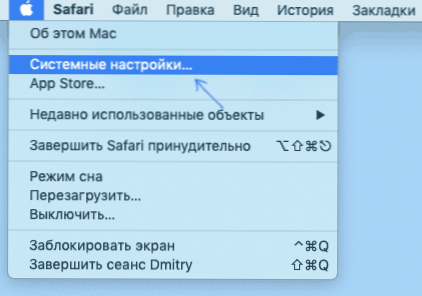
- 2286
- 509
- Mgr. Rainhard Jánský
Stejně jako jiné operační systémy se MacOS nyní a pak snaží nainstalovat aktualizace. K tomu obvykle dochází automaticky v noci, když nepoužíváte svůj MacBook nebo IMAC, za předpokladu, že není vypnutý a připojen k síti, ale v některých případech (například pokud někteří zanedbávají v interferu s aktualizací), můžete obdržíte oznámení o oznámení o denního případě skutečnost, že nebylo možné nainstalovat aktualizace s návrhem na to nyní nebo vám připomenout později: za hodinu nebo zítra.
V těchto jednoduchých pokynech o tom, jak zakázat automatické aktualizace na Mac, pokud z nějakého důvodu chcete převzít kontrolu nad nimi a ručně je spusťte. Cm. Také: Jak deaktivovat aktualizace na iPhone.
Odpojení automatických aktualizací na MacOS
Nejprve si poznamenávám, že aktualizace operačního systému je stále lepší nainstalovat, takže i když ji vypnete, doporučuji, abyste někdy přidělili čas na ruční instalaci uvolněných aktualizací: mohou eliminovat chyby, zavřít otvory do bezpečí a Opravte některé další nuance ve vaší práci Mac.
Zbytek aktualizací MacOS není obtížný a je mnohem jednodušší než vypnutí aktualizací Windows 10 (kde se po odpojení znovu zapnou).
Kroky budou následující:
- V hlavní nabídce (stisknutím „Apple“ vlevo nahoře) otevřete nastavení systému Mac OS.
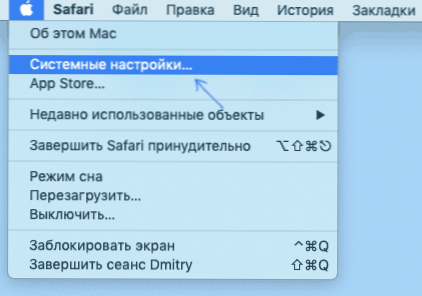
- Vyberte „Aktualizovat PO“.
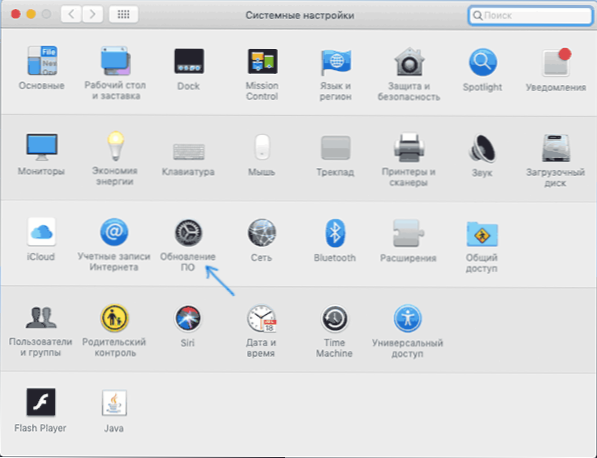
- V okně „Aktualizovat PO“ můžete jednoduše odstranit značku „Automaticky nainstalovat aktualizace softwaru“ (poté potvrďte vypnutí a zadejte heslo účtu), ale je lepší přejít do sekce „navíc“.
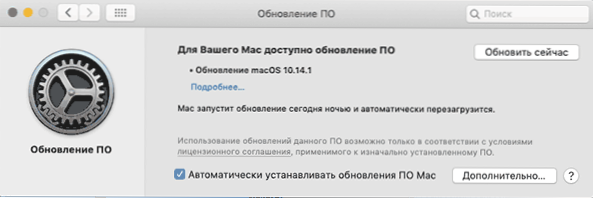
- V části „Navíc“ odstraňte značky z těch bodů, které je třeba odpojit (odpojení první položky odstraní značky pro všechny ostatní body), vypnutí dostupnosti aktualizací je k dispozici automatické aktualizace zde, samostatně instalace MacOS Aktualizace a programy z obchodu App Store. Pro použití změn budete muset zadat heslo účtu.
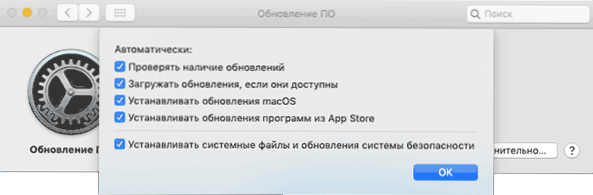
- Použijte provedená nastavení.
Zde je dokončen celý proces odpojení aktualizací OS na Mac.
V budoucnu, pokud chcete nainstalovat aktualizace ručně, přejděte do nastavení systému - Aktualizujte: Aktualizace: Vyhledávání bude provedeno pro dostupné aktualizace se schopností je nainstalovat. Tam bude také možné povolit automatickou instalaci aktualizací Mac OS v případě potřeby.
Kromě toho můžete deaktivovat aktualizace aplikací z App Store v nastavení samotného úložiště aplikací: Spusťte úložiště App Store, v hlavní nabídce Otevřeme nastavení a odstraníme značku „automatické aktualizace“.
- « Kontrola integrity systémových souborů systému Windows 10
- Rodinný odkaz - zařízení bylo zablokováno, je nemožné odemknout - co dělat? »

